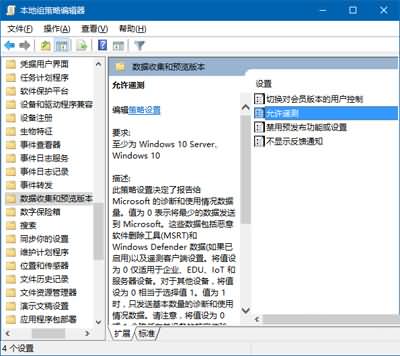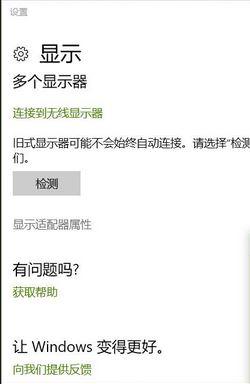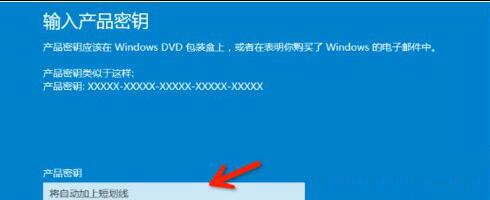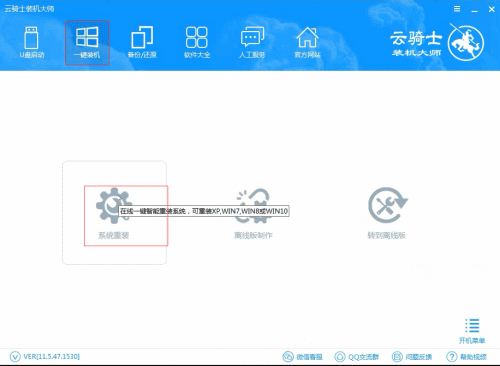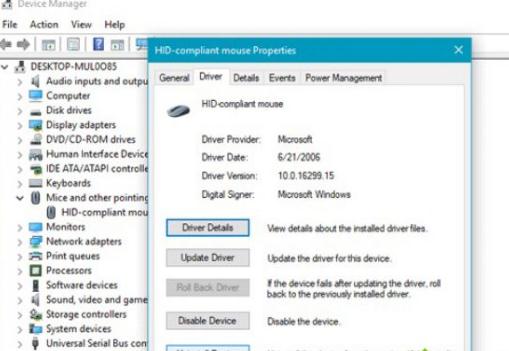使用win10系统电脑过程中,当遭遇了一些问题的时候,很多用户都会选择重装系统win10,一般来说当电脑重装之后电脑里面的垃圾和病毒会被彻底清理,从而速度上会有很大的提升。那么怎么样重装win10系统呢?就此问题,下面小编教你win10操作系统的详细操作方法。
一、注意事项
首先,上面提供了Win10 32位正式版系统与64位正式版系统镜像文件只需下载其中的一个就可以了,你可以根据你的电脑配置要下载哪个32位系统还是64位系统,一般电脑内存4G及以上推荐下载安装64位系统,反之下载安装32位系统。
其次,重装系统软件会格式化掉C盘然后再安装全新系统,所以重装系统之前如果C盘(包括:我的文档,收藏夹,桌面)有重要资料请先手动转移到其他盘,然后再安装系统。
再次,下载Onekey ghost(下载时要选择普通下载),由于Windows10正式版系统镜像文件比较大,所以下载时会要求你先下载百度云管家,然后才能下载Win10系统镜像
二、重装系统win10步骤:
01
打开已经下载好的Onekey ghost镜像安装器。
02
打开后软件后,在Onekey ghost里选择还原分区,在GHO WIM ISO映像路径中选择刚才下载好的Win10正式版系统镜像Win10_64.GHO,
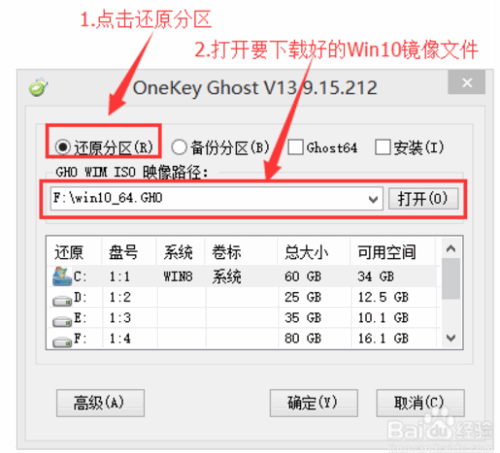
03
在下方选择还原到C盘(注意:是点击下面的C盘一下,点击之后会变成蓝色的),然后点击确定

04
点击确定后,会出现下图的提示框,询问是否重启安装系统,我们点击是按钮#f#
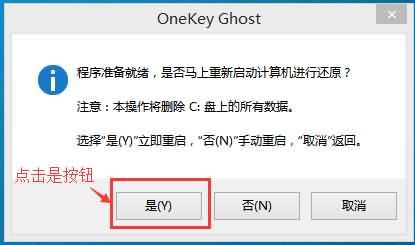
05
接下来电脑就会重启,重启后就会出现下图的界面,什么都不需要做,耐心等待进度条走完即可。

06
然后会再次重启电脑,就会进入安装Win10系统的过程,一般安装需要5-15分钟,同样的我们什么都不需要做,耐心等待直到进入桌面为止,重装系统完成。
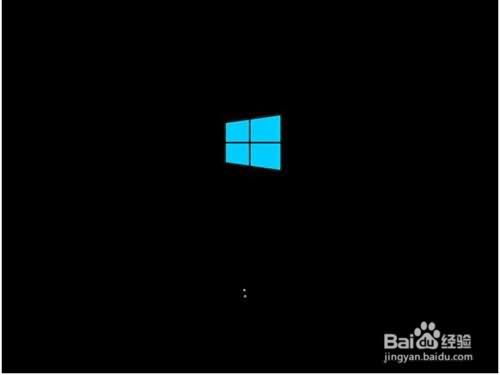
以上就是怎么样重装win10系统的介绍了,这上面的重装wind10系统过程相信大家已经看懂了并且正在动手操作了,其实重装系统就是这么简单。